
Confirmation de lecture WhatsApp : comment la désactiver
Confirmation de lecture WhatsApp : comment la désactiver
Le système de petites coches de WhatsApp est très pratique pour savoir qu'un message a été reçu et consulté par un correspondant. Mais il peut aussi être gênant dans certains cas. Heureusement, il est facile à désactiver.
Comme d'autres applications de messagerie instantanée, WhatsApp permet de savoir si un destinataire a bien reçu et ouvert un message qui lui a été envoyé. En pratique, tout repose sur un système de coches qui s'affichent dans le coin inférieur droit des bulles, à côté de l'heure.
Quand un message est bien envoyé, une petite coche grise s'affiche. Quand le message est bien reçu, mais pas encore consulté, ce sont deux petites coches grises qui apparaissent. Enfin, quand un message a bien été lu dans une conversation, les deux coches passent en bleu.
Ce code visuel est très pratique, mais il peut se révéler assez indiscret, voire gênant dans certains cas, notamment quand un long délai sépare le passage des coches du gris au bleu. Si vous n'avez pas envie que vos contacts sachent quand vous avez consulté leurs messages, vous pouvez parfaitement désactiver la confirmation de lecture dans les paramètres de WhatsApp. Notez toutefois que la désactivation sera équitable : vous ne verrez pas non plus quand vos contacts ouvrent effectivement les messages que vous leur avez envoyés…
La manipulation, très simple, fonctionne sur toutes les versions de WhatsApp, sur Android comme sur iOS.
- Ouvrez l'application WhatsApp sur votre mobile.
- En haut à droite de l'interface, appuyez sur les trois petits points.

- Appuyez ensuite sur Paramètres dans le menu déroulant.

- La rubrique Paramètres s'ouvre.

- Appuyez sur Compte. La rubrique Compte s'ouvre.

- Appuyez sur Confidentialité, la première rubrique de la liste, à côté de l'icône représentant un cadenas. La rubrique Confidentialité s'ouvre. Elle permet de régler différents paramètres liés à la visibilité du profil et des activités de l'utilisateur.
- Pour désactiver les confirmations de lecture, appuyez sur l'interrupteur à côté de Confirmations de lecture. L'interrupteur passe en gris.
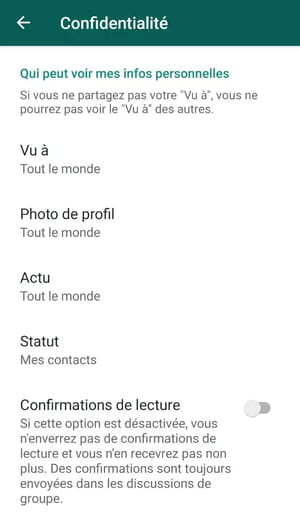
- Pour réactiver les confirmations de lecture sur WhatsApp, effectuez les mêmes manipulations et appuyez l'interrupteur grisé à côté de la mention Confirmations de lecture. Il passe en vert lorsque cette option est active.

